
0YU6-07S
Pokud se změní IP adresa zařízení nebo pokud se přidá tiskárna pomocí složky tiskáren systému Windows, může dojít k chybám tisku. Tyto chyby jsou obvykle způsobeny nesprávným nastavením portu tiskárny. Mohlo být zadáno například nesprávné číslo nebo typ portu. V takové situaci se pokus o tisk nezdaří, protože data dokumentu se nedostanou do zařízení. Problém odstraníte konfigurací nastavení portu tiskárny v počítači.
 |
|
Před prováděním tohoto postupu se přihlaste k počítači s účtem správce.
|
1
Otevřete složku tiskárny. Zobrazení složky tiskárny
2
Pravým tlačítkem klikněte na ikonu ovladače tiskárny nebo na ikonu ovladače faxu zařízení a klikněte na položku [Vlastnosti tiskárny] nebo [Vlastnosti].

3
Klikněte na kartu [Ports] (Porty) a nakonfigurujte požadovaná nastavení.
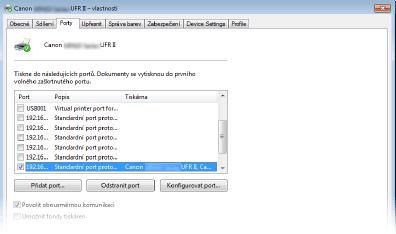
 Přidání portu
Přidání portuKdyž byl při instalaci ovladače tiskárny nebo ovladače faxu ze složky tiskáren Windows vybrán nesprávný port, přidejte nový port. Existují dva druhy portů: „Port MFNP“ a „Standardní port TCP/IP“. Vyberte typ portu podle vašeho prostředí.
|
Port MFNP
(Pouze pro prostředí IPv4)
|
Jedná se o port, který umožňuje automatickou detekci IP adresy zařízení. I když se IP adresa zařízení změní, připojení se zachová za předpokladu, že zařízení a počítač jsou na stejné podsíti. Nemusíte přidávat nový port pokaždé, když se změní IP adresa. Pokud zařízení používáte v prostředí IPv4, měli byste obvykle vybrat tento typ portu.
 Port MFNP můžete přidat pouze tehdy, když jste instalovali ovladač tiskárny nebo ovladač faxu z dodaného disku DVD-ROM nebo když jste ho stáhli a instalovali z webových stránek společnosti Canon.
|
|
Standardní port TCP/IP
|
To je standardní port Windows. Když používáte tento typ portu, musíte přidat nový port pokaždé, když se IP adresa zařízení změní. Tento typ portu použijte tehdy, když zařízení používáte v prostředí IPv6 a když nemůžete přidat port MFNP.
|
Přidání portu MFNP

|
1
|
Klikněte na tlačítko [Add Port] (Přidat port).
|
|
2
|
Ze seznamu [Available port types] (Dostupné typy portů) vyberte položku [Canon MFNP Port] a klikněte na tlačítko [New Port] (Nový port).
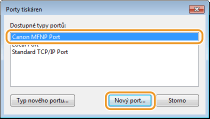 |
|
3
|
Klikněte na možnost [Automatická detekce], po zjištění zařízení ho vyberte a klikněte na tlačítko [Další].
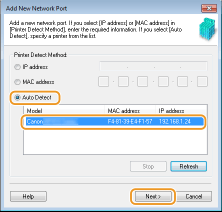  Pokud není zařízení detekováno
Klikněte na tlačítko [Refresh] (Aktualizovat). Pokud se problém nevyřeší, klikněte na možnost [IP adresa] nebo [Adresa MAC], zadejte IP adresu nebo adresu MAC zařízení (Zobrazení nastavení sítě) a poté klikněte na tlačítko [Další].
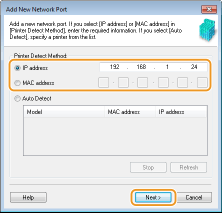 |
|
4
|
Klikněte na tlačítko [Add] (Přidat)
 [Finish] (Dokončit). [Finish] (Dokončit). |
|
5
|
Klikněte na tlačítko [Close] (Zavřít).
|
Přidání standardního portu TCP/IP

|
1
|
Klikněte na tlačítko [Add Port] (Přidat port).
|
|
2
|
Ze seznamu [Dostupné typy portů] vyberte položku [Standardní port TCP/IP] a klikněte na tlačítko [Nový port].
 |
|
3
|
Klikněte na tlačítko [Další].
|
|
4
|
Zadejte IP adresu nebo název DNS zařízení a klikněte na tlačítko [Další].
Možnost [Název portu] se zadá automaticky. Pokud je to nutné, můžete název změnit.
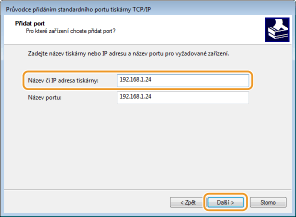  Když se objeví další obrazovka, řiďte se pokyny, které jsou na ní uvedeny.
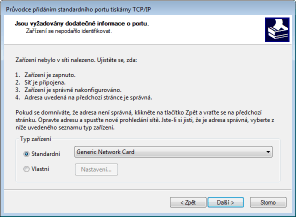 * Když vyberete [Typ zařízení], vyberte možnost [Síťové zařízení Canon pro tisk s P9100] v nabídce [Standardní].
|
|
5
|
Klikněte na tlačítko [Finish] (Dokončit).
|
|
6
|
Klikněte na tlačítko [Close] (Zavřít).
|
 Změna typu nebo čísla portu
Změna typu nebo čísla portuPokud se na zařízení změnily tiskové protokoly (LPD nebo RAW) (Konfigurace protokolů tisku a funkcí WSD) nebo čísla portů (Změna čísel portů), je třeba také nakonfigurovat odpovídající nastavení v počítači. Tato změna je dostupná pouze pro porty WSD.
Port MFNP

|
1
|
Klikněte na tlačítko [Configure Port] (Konfigurovat port).
|
|
2
|
V možnosti [Typ protokolu] vyberte [RAW] nebo [LPR] a změňte [Číslo portu].
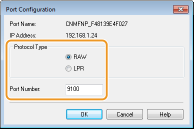 |
|
3
|
Klikněte na tlačítko [OK].
|
Standardní port TCP/IP

|
1
|
Klikněte na tlačítko [Configure Port] (Konfigurovat port).
|
|
2
|
V možnosti [Protokol] vyberte [Raw] nebo [LPR].
Je-li vybrána možnost [Raw], změňte hodnotu [Číslo portu].
Pokud jste vybrali [LPR], zadejte do pole [Název fronty] „lp“.
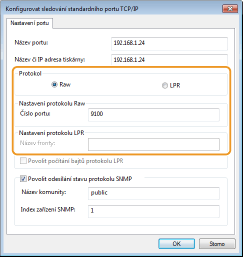 |
|
3
|
Klikněte na tlačítko [OK].
|
4
Klikněte na tlačítko [Close] (Zavřít).


